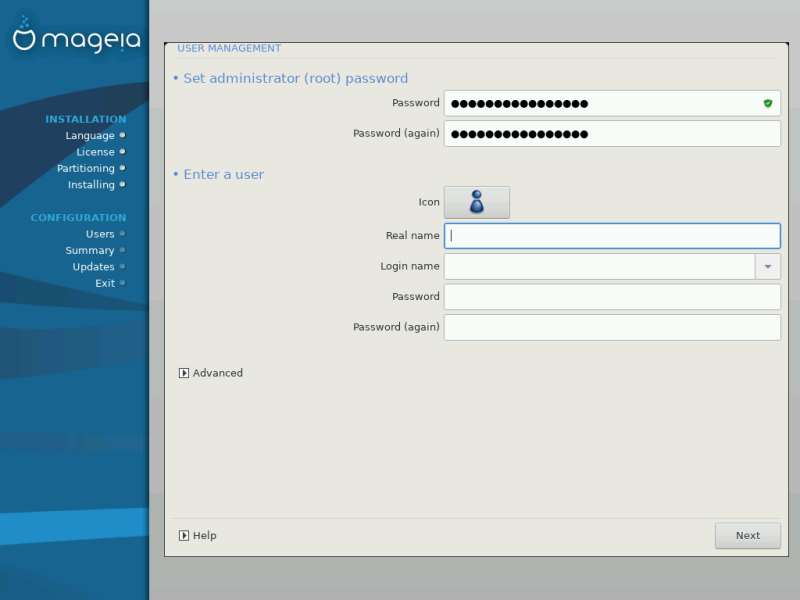
Det anbefales at alle Mageia-installasjoner angir et
superbrukerpassord (administrator), vanligvis kalt
root-passordet i Linux. Du må gjenta det samme
passordet i ruten under for å sjekke at den første oppføringen ikke var feil
skrevet.
Notat
Når du skriver inn et passord i den øverste boksen, vil et skjold endre seg fra rød til gul-til-grønn avhengig av styrken til passordet. Et grønt skjold viser at du bruker et sterkt passord.
Alle passord skiller på store og små bokstaver. Du bør bruke en blanding av bokstaver (store og små bokstaver), tall og andre tegn i et passord.
Legg til en bruker her. En vanlig bruker har færre privilegier enn
superbrukeren (root), men nok til å bruke internett,
kontorapplikasjoner eller spill og annet som den gjennomsnittlige brukeren
bruker datamaskinen til.
Ikon
: Hvis du klikker på denne knappen vil brukerikonet endres.
Virkelig Navn
Skriv inn brukerens virkelige navn i tekstboksen.
Innloggingsnavn
Skriv inn brukernavnet eller la DrakX bruke en versjon av brukerens virkelige navn. Tenk på at innloggingsnavnet skiller på store og små bokstaver.
Passord
Skriv inn brukerpassordet (husk rådene i merknaden over).
Passord (igjen) : Skriv inn brukerpassordet DrakX vil kontrollere at du ikke har skrevet passordet feil.
Notat
Alle brukere du har lagt til mens du installerer Mageia, vil ha en hjemmekatalog som er både lese og skrivebeskyttet (umask =0027).
Du kan legge til eventuelle ekstra brukere i trinnet Konfigurasjon - Sammendrag under installasjonen. Velg Brukeradministrasjon .
Tilgangstillatelsene kan også endres etter installasjonen.
Alternativet Avansert lar deg redigere ytterligere innstillinger for brukeren du legger til.
Shell : Denne rullegardinlisten lar deg endre skallet som skal være tilgjengelig for alle brukere som du la til i forrige skjermbilde. Alternativer er
Bash,DashogShBruker ID : Her kan du sette bruker-ID for alle brukere du har lagt til i forrige skjermbilde. Hvis du er usikker på hva formålet med dette er, la det være tomt.
Gruppe-ID : Dette lar deg sette gruppe-ID . Igjen, hvis du er usikker, la den være tom.


